Windows 10系统更新是微软为了提升用户体验和增强系统安全性,定期发布的系统补丁和功能更新。某些更新可能会与用户的硬件或软件产生冲突,导致系统不稳定或性能下降。本文将详细介绍如何在Windows 10系统中卸载更新,以及一些相关的设置技巧。
2. 卸载更新的步骤详解
以下是在Windows 10系统中卸载更新的具体步骤:
1. 打开“设置”应用:点击开始菜单,然后选择齿轮形状的“设置”图标。
2. 选择“更新与安全”:在设置窗口中,点击“更新与安全”选项。
3. 点击“查看更新历史记录”:在左侧菜单中,选择“Windows 更新”,然后在右侧点击“查看更新历史记录”。
4. 选择“卸载更新”:在更新历史记录页面,点击“卸载更新”。
5. 选择要卸载的更新:在卸载更新列表中,选择你想要卸载的更新,然后点击“卸载”按钮。
6. 确认卸载:系统会弹出一个确认对话框,点击“是”以确认卸载操作。
7. 重启电脑:卸载完成后,系统会提示你重启电脑以完成更新的卸载。
3. 设置技巧
以下是一些在Windows 10系统中卸载更新时可能用到的设置技巧:
1. **延迟更新**:在“设置”应用的“更新与安全”选项中,你可以设置更新的接收时间,以避免自动安装可能有问题的更新。
2. **暂停更新**:在“更新与安全”设置中,你可以暂停更新的自动安装,以便在安装前进行更详细的检查。
3. **检查更新来源**:确保你的Windows 10系统是从微软官方渠道获取更新,以避免安装来自不可靠来源的更新。
4. **使用第三方工具**:有些第三方工具可以帮助你更好地管理Windows 10的更新,例如Dism++或WUCheck等。
5. **创建系统还原点**:在安装更新之前,创建系统还原点可以让你在更新出现问题时更容易地恢复系统。
4. 注意事项
在卸载Windows 10更新时,请注意以下事项:
1. **备份重要数据**:在卸载更新之前,建议备份你的系统或重要数据,以防万一。
2. **更新兼容性**:在卸载更新之前,确保检查更新与你的硬件和软件的兼容性,以避免潜在的冲突。
3. **重启电脑**:卸载更新后,务必按照系统提示重启电脑,以确保更新卸载的完整性。
5. 结语
卸载Windows 10更新是解决系统问题的有效方法之一。通过遵循上述步骤和设置技巧,你可以更轻松地管理你的系统更新,确保系统的稳定性和性能。不要忘记在进行任何更新操作前备份重要数据,以降低风险。

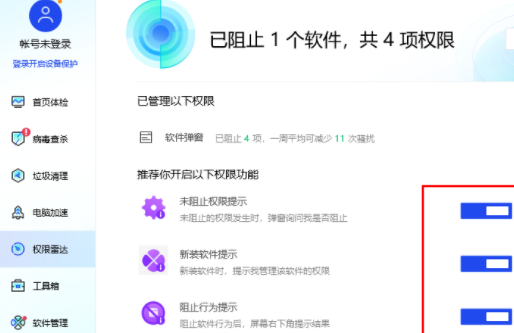

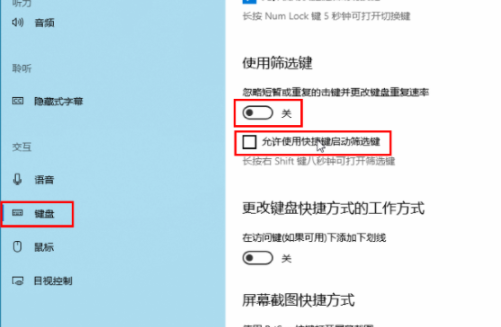





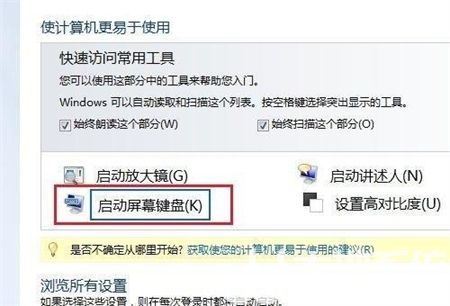
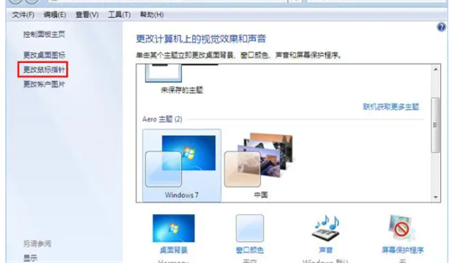
发表评论:
◎欢迎参与讨论,请在这里发表您的看法、交流您的观点。